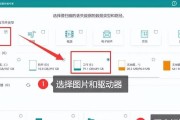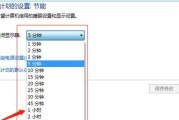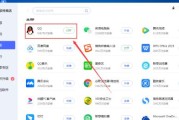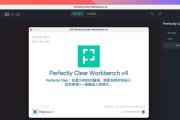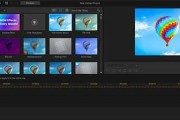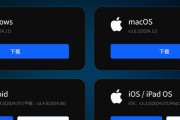在使用电脑时,我们可能会遇到软件图标上突然出现黑块的情况,这不仅影响美观,还可能给我们的工作带来不便。电脑软件图标上黑块是怎么产生的?又该如何快速有效地去掉这些黑块,恢复图标的正常显示呢?本文将详细为你解答,并提供实用的解决步骤。
电脑软件图标上黑块产生的原因
图标上出现黑块的情况大多数由系统缓存损坏、病毒感染、显示设置异常或者某些第三方软件冲突导致。要解决这个问题,我们需要根据具体原因,采取不同的解决措施。
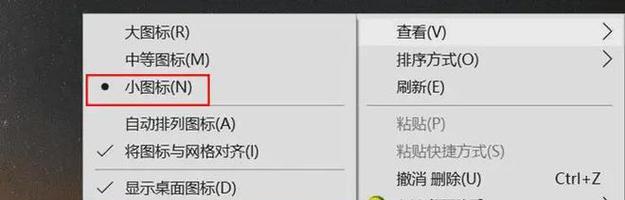
如何恢复图标正常显示
接下来,提供几个主要步骤来帮助你解决图标问题。
步骤1:重启资源管理器
重启资源管理器是解决图标问题最快速有效的方法之一。具体操作如下:
1.按下`Ctrl+Shift+Esc`快捷键打开任务管理器。
2.在进程中找到“Windows资源管理器”或“Explorer.exe”。
3.右键点击,选择“重启”。
步骤2:清除图标缓存
图标缓存损坏也是导致图标显示问题的原因之一,以下是清除图标缓存的步骤:
1.打开任意文件夹窗口,按下`Alt+T`,选择“文件选项”。
2.在弹出的“文件夹选项”对话框中,切换到“查看”标签页。
3.找到并勾选“显示隐藏文件、文件夹和驱动器”,然后点击“确定”。
4.打开C盘,依次找到`Users\你的用户名\AppData\Local`。
5.删除或重命名图标缓存文件夹`IconCache.db`(如果出现文件正在使用的提示,请重启电脑后再试)。
步骤3:检查病毒及恶意软件
病毒或恶意软件的感染可能会破坏图标显示,使用可靠的杀毒软件进行全面扫描是必要的步骤:
1.启动杀毒软件。
2.进行全盘扫描。
3.按照软件的提示清理或隔离发现的威胁。
步骤4:更新或修复显示驱动程序
驱动程序的问题同样可能导致图标异常显示,更新或修复驱动程序可以解决这个问题:
1.打开设备管理器(可以通过搜索或右键点击“此电脑”选择“管理”进入)。
2.找到“显示适配器”,右键点击你的显卡设备,选择“更新驱动程序”或“属性”然后点击“驱动程序”选项卡里的“更新驱动程序”。
步骤5:调整显示设置
有时图标显示异常与显示设置有关,可以尝试以下方法:
1.右键点击桌面,选择“显示设置”。
2.在设置中找到“缩放与布局”,将“更改文本、应用等项目的大小”调整为100%。
3.在“高级显示设置”中尝试恢复默认显示模式。

常见问题与解决建议
问:为什么我的图标上会有黑块,但是重启电脑后还是没有改善?
答:图标黑块问题可能不单是即时问题,可能是由于长期累积的系统缓存导致,即使重启电脑也可能无法立即解决。按照文中提供的方法尝试清除图标缓存并检查系统设置。
问:图标黑块问题解决了,但过了一段时间又出现了,该如何预防?
答:定期进行系统更新、清理系统垃圾文件、保持杀毒软件运行是预防图标黑块出现的有效方法。同时,请避免安装来源不明的第三方软件,以减少潜在的系统冲突。
问:如果上述方法都无法解决问题该怎么办?
答:如果常规的解决步骤都不能解决问题,建议您可以尝试做一个系统还原,回到图标正常的那个时间点。如果还是无效,可能需要专业技术人员的协助,或考虑重装系统。

结语
通过上述步骤,大多数情况下可以有效地解决电脑软件图标上出现的黑块问题,并恢复图标正常的显示。重要的是要养成定期维护电脑的好习惯,及时更新驱动程序、定期清理系统垃圾文件,并且用正版软件减少病毒和恶意软件的威胁。如果遇到更复杂的问题,寻求专业帮助通常是解决问题的最佳途径。
标签: #电脑软件